用win10自带的录屏后杂音特别大怎么办 Win10录屏杂音过大怎么解决
更新时间:2024-04-26 12:47:06作者:xiaoliu
Win10系统自带的录屏功能在使用过程中可能会出现杂音过大的问题,给用户带来困扰,这种情况可能是由于系统设置问题或者录音设备不稳定引起的。为了解决这个问题,用户可以尝试调整系统设置,检查录音设备连接情况,也可以尝试使用第三方录屏软件。通过这些方法,可以有效解决Win10录屏杂音过大的困扰,提高录屏效果和体验。
解决方法:
1、点击右下角音量图标,选择声音。
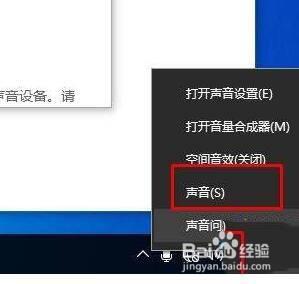
2、切换到播放选项卡下。
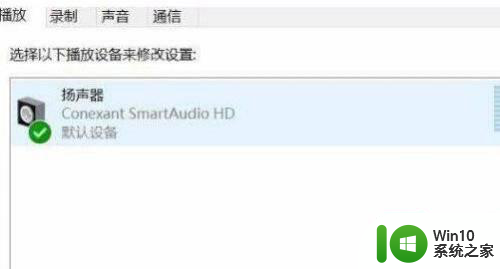
3、右击“扬声器”选择“属性”。
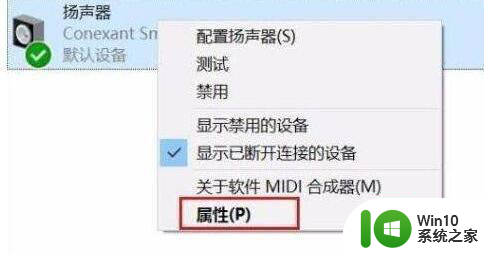
4、点击“高级”,选择“16位,96000HZ”点击“确定”。
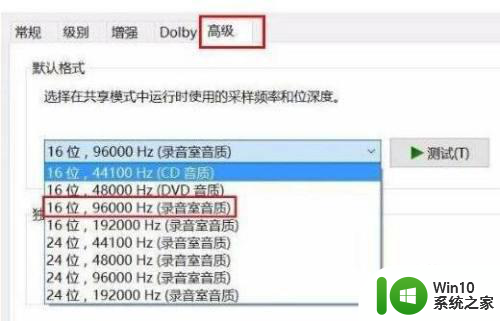
5、点击“录制”右击“麦克风”选择“属性”。
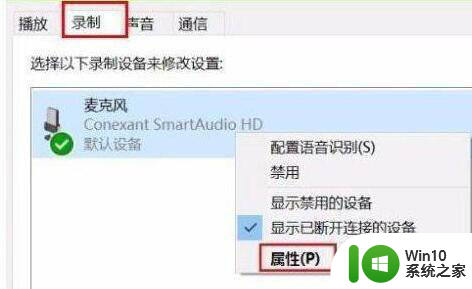
6、进入“高级”选择“2通道,16位,96000HZ”勾选“启用音频增强”即可。
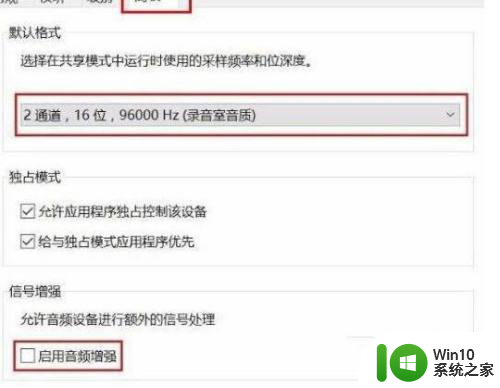
以上就是用win10自带的录屏后杂音特别大怎么办的全部内容,还有不懂得用户就可以根据小编的方法来操作吧,希望能够帮助到大家。
用win10自带的录屏后杂音特别大怎么办 Win10录屏杂音过大怎么解决相关教程
- win10录屏有杂音滋滋的解决教程 win10录屏有杂音怎么解决
- win10麦克风有杂音怎么办 win10麦克风杂音大如何解决
- win10自带的录屏没声音处理方法 win10录屏无声音怎么解决
- win10录音杂音大的处理方法 win10笔记本电脑录音有电流声怎么解决
- win10自带录屏没有声音如何解决 win10录屏无声怎么解决
- win10电脑录屏能录声音吗 win10自带录屏如何开启声音
- win10怎么录屏带声音 win10怎样让录屏视频带声音
- win10自带的录屏功能的使用方法 win10自带录屏功能怎么使用
- win10自带的录屏软件怎么打不开 Win10自带录屏功能闪退怎么办
- win10电脑怎么录音 Win10自带的录音软件怎么使用
- win10自带录屏如何把声音录进去 win10录屏功能怎么把声音录进去
- win10录屏的时候如何把声音录进去 win10电脑录屏怎么录声音
- 蜘蛛侠:暗影之网win10无法运行解决方法 蜘蛛侠暗影之网win10闪退解决方法
- win10玩只狼:影逝二度游戏卡顿什么原因 win10玩只狼:影逝二度游戏卡顿的处理方法 win10只狼影逝二度游戏卡顿解决方法
- 《极品飞车13:变速》win10无法启动解决方法 极品飞车13变速win10闪退解决方法
- win10桌面图标设置没有权限访问如何处理 Win10桌面图标权限访问被拒绝怎么办
win10系统教程推荐
- 1 蜘蛛侠:暗影之网win10无法运行解决方法 蜘蛛侠暗影之网win10闪退解决方法
- 2 win10桌面图标设置没有权限访问如何处理 Win10桌面图标权限访问被拒绝怎么办
- 3 win10关闭个人信息收集的最佳方法 如何在win10中关闭个人信息收集
- 4 英雄联盟win10无法初始化图像设备怎么办 英雄联盟win10启动黑屏怎么解决
- 5 win10需要来自system权限才能删除解决方法 Win10删除文件需要管理员权限解决方法
- 6 win10电脑查看激活密码的快捷方法 win10电脑激活密码查看方法
- 7 win10平板模式怎么切换电脑模式快捷键 win10平板模式如何切换至电脑模式
- 8 win10 usb无法识别鼠标无法操作如何修复 Win10 USB接口无法识别鼠标怎么办
- 9 笔记本电脑win10更新后开机黑屏很久才有画面如何修复 win10更新后笔记本电脑开机黑屏怎么办
- 10 电脑w10设备管理器里没有蓝牙怎么办 电脑w10蓝牙设备管理器找不到
win10系统推荐
- 1 萝卜家园ghost win10 32位安装稳定版下载v2023.12
- 2 电脑公司ghost win10 64位专业免激活版v2023.12
- 3 番茄家园ghost win10 32位旗舰破解版v2023.12
- 4 索尼笔记本ghost win10 64位原版正式版v2023.12
- 5 系统之家ghost win10 64位u盘家庭版v2023.12
- 6 电脑公司ghost win10 64位官方破解版v2023.12
- 7 系统之家windows10 64位原版安装版v2023.12
- 8 深度技术ghost win10 64位极速稳定版v2023.12
- 9 雨林木风ghost win10 64位专业旗舰版v2023.12
- 10 电脑公司ghost win10 32位正式装机版v2023.12